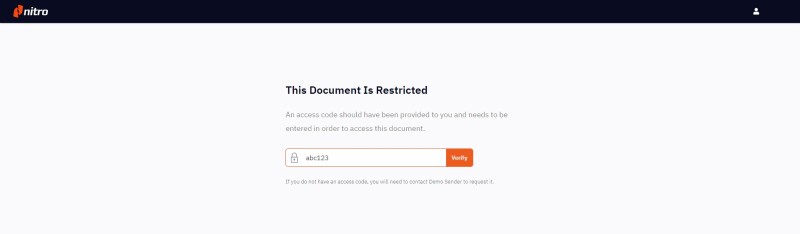How to add Multi-Factor Authentication to an eSignature Request
*This feature is only available through our Enterprise plan.
For an added level of security in eSigning workflows, users can choose to add multi-factor authentication to signature requests. This will require recipients and signers to enter the established access code before they can view or sign the shared document.
To enable multi-factor authentication:
1. Initiate a Signature Request.
2. On preparing the request, enter the recipient's information in the fields provided, then click Add access authentication.
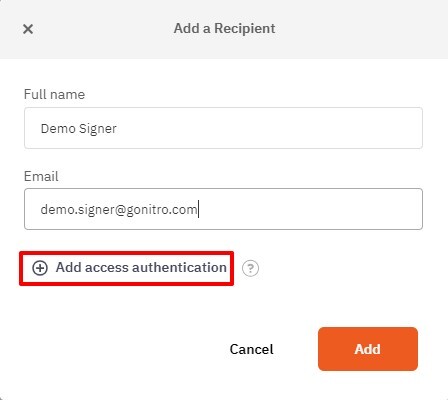
3. Enter an access code in the field provided. Nitro access codes are case-sensitive and must contain 4 to 32 characters.
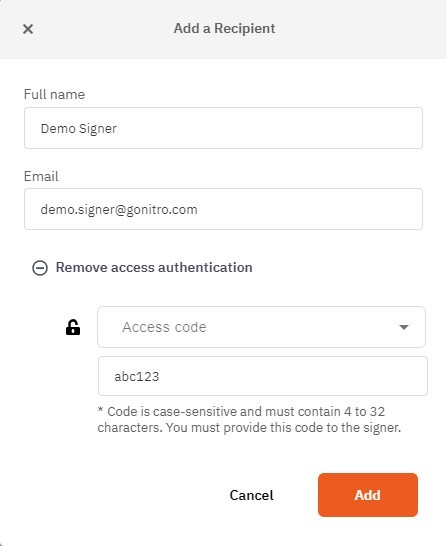
Note: You must provide the established access code to the signer(s) as they will need it to access and sign the document.
4. Click the Add button and continue on to complete the Request Signature workflow.
Signer's experience: Two-Factor Authentication
When the signature request has been sent, the signer will receive an email notification containing a link to the document. Opening the link will prompt the signer to enter the case-sensitive access code before viewing the document and applying their signature.